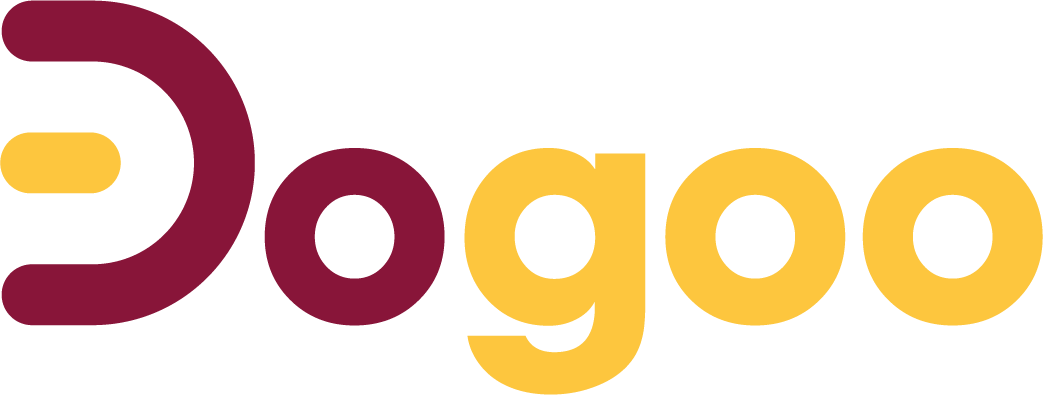Giờ đây, bạn đã có thể cài đặt và sử dụng doMail tích hợp ngay trên ứng dụng Gmail cho Android và iOS. Sau đây là hướng dẫn cụ thể
Đối với máy Android
Bước 1: Truy cập Gmail app (hoặc tải xuống ứng dụng Gmail nếu trên điện thoại của bạn chưa có sẵn)
Mở app và bắt đầu thao tác.
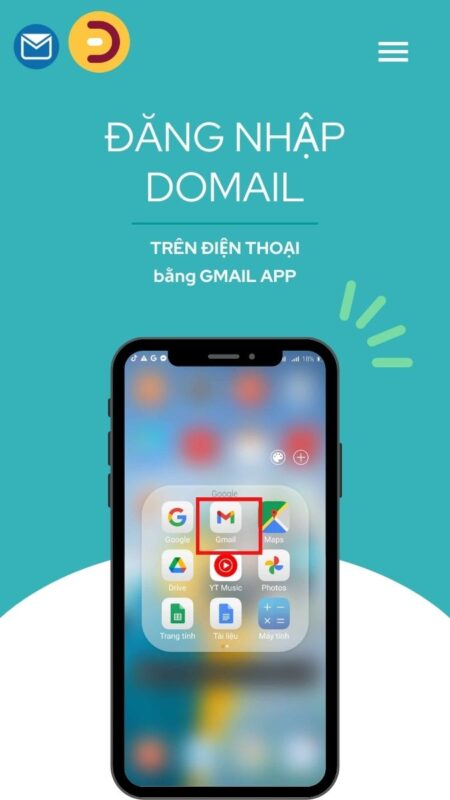
Bước 2: Nhấn vào biểu tượng tài khoản ở góc trên cùng bên phải để bắt đầu thêm tài khoản: Chọn Thêm một tài khoản khác
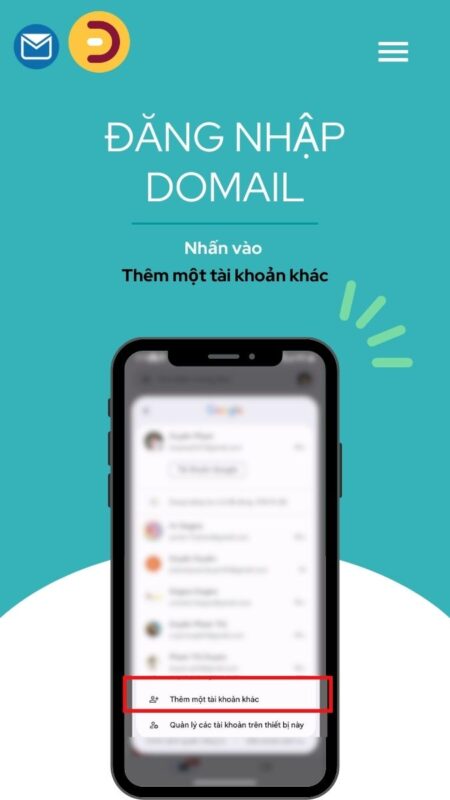
Danh sách các loại email xuất hiện. Tại đây bạn nhớ chọn Khác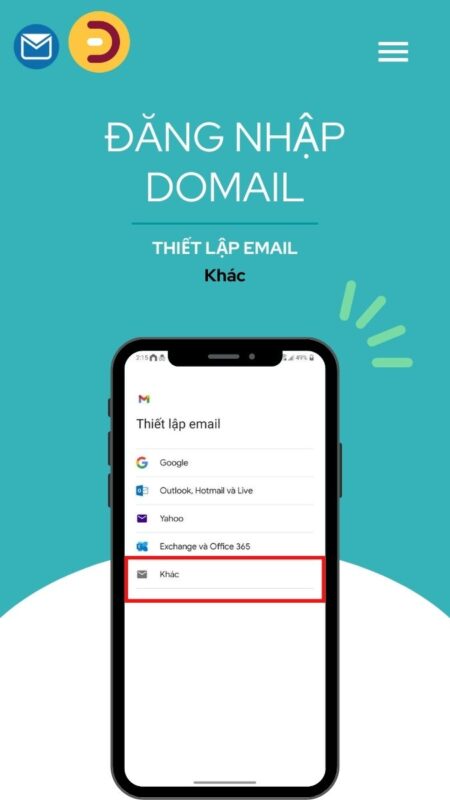
Bước 3: Nhập tên tài khoản email theo tên miền doanh nghiệp mà bạn cần đăng nhập và nhấn Tiếp theo.
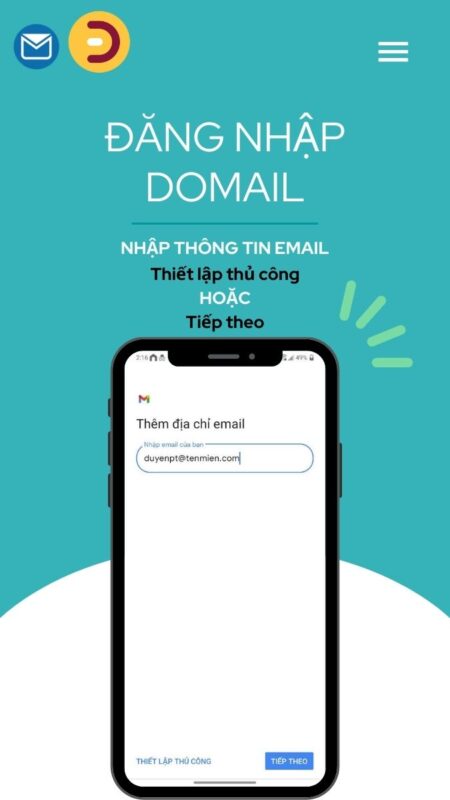
Chọn Cá nhân (IMAP)
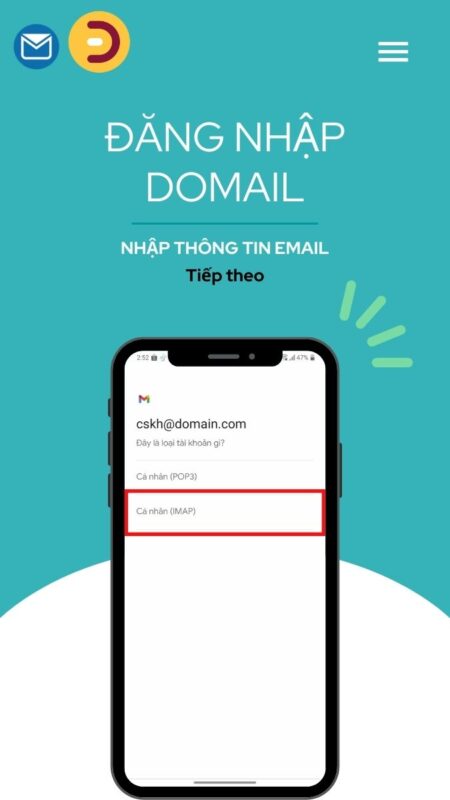
Bước 4: Bạn cần nhập mật khẩu đúng cho email và nhấn Tiếp theo.
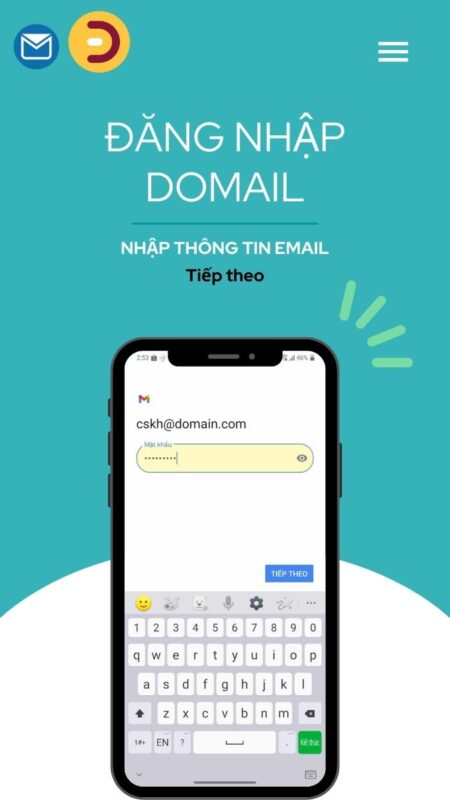
Bước 5: Nhập Cài đặt máy chủ thư đến
Đến đây bạn đã nhập đủ thông tin tài khoản, mật khẩu, và đừng quên nhập thông tin máy chủ là: mail.dogoo.vn . Nhập Loại bảo mật SSL/TLS và cổng 465 (nếu có yêu cầu)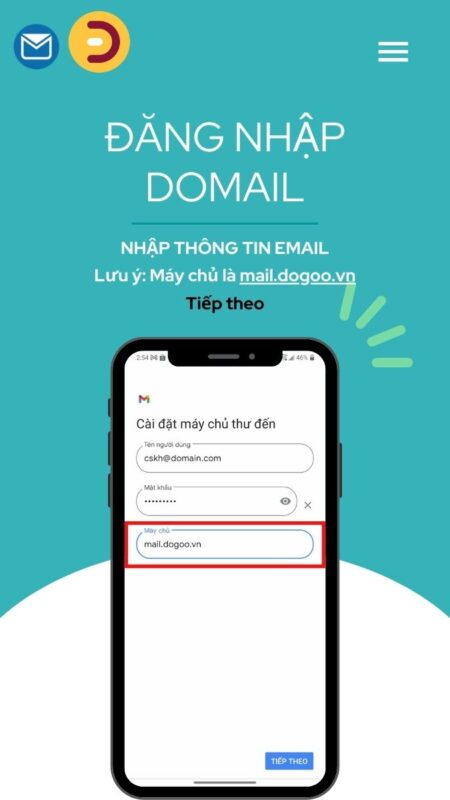
Nhấn Tiếp theo
Làm tương tự với Cài đặt máy chủ thư đi
Nhưng Nhập Loại bảo mật SSL/TLS và cổng 993 (nếu có yêu cầu)
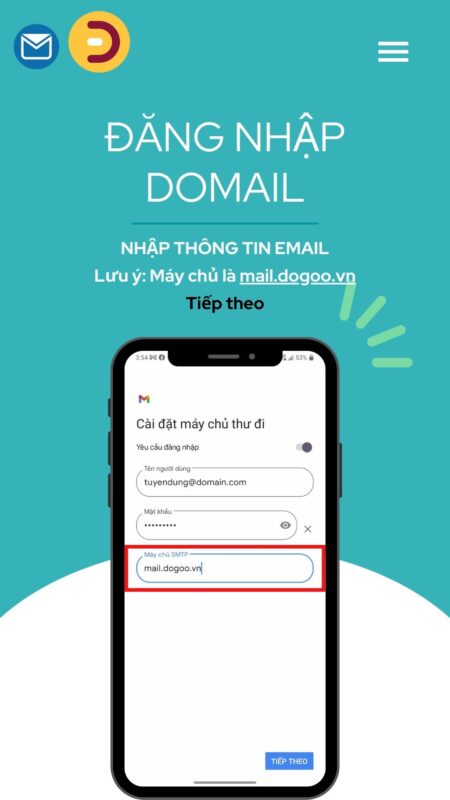
Bước 6: Đến đây, nếu thành công (do phiên bản điện thoại), bạn sẽ nhận được thông báo Tùy chọn tài khoản
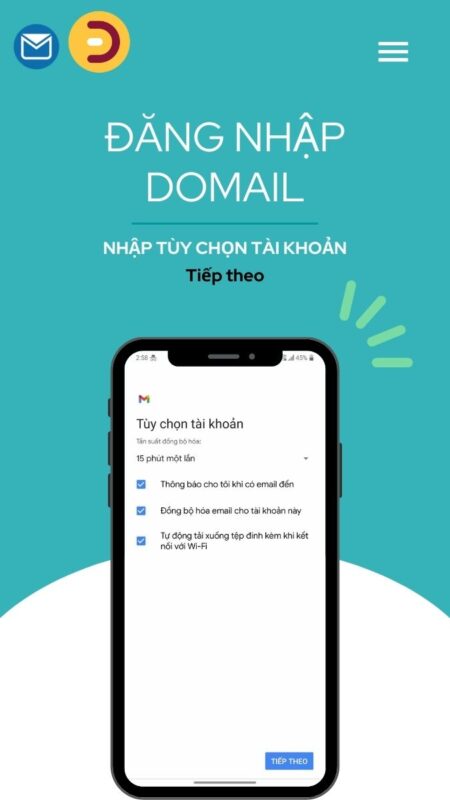
Nếu chưa thành công, bạn có thể thử lại Bước 3 và chọn Nhập cài đặt thủ công. Lưu ý nhập đúng thông tin và các thông tin Máy chủ, Cổng, Bảo mật nhập đúng như hình vẽ và nhấn Tiếp tục.
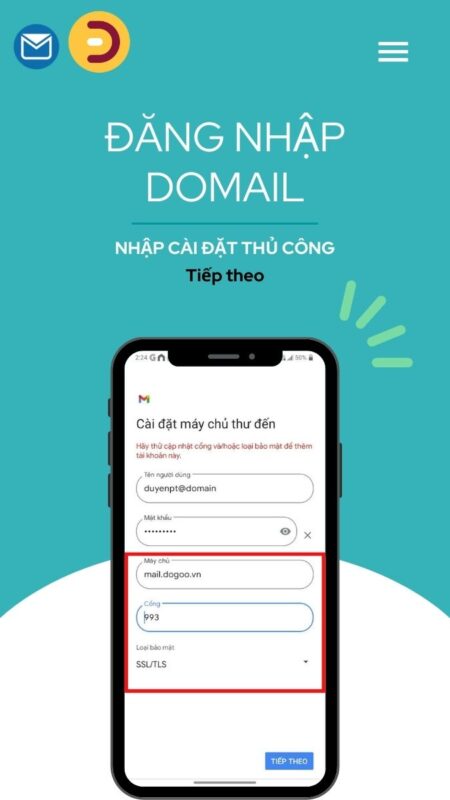
Đối với máy iOS (iPhone, iPad…)
Bước 1: Chuẩn bị ứng dụng Gmail cho iOS. Mở ứng dụng và chọn thêm mới tài khoản. Lưu ý bước này chúng ta chọn Khác(IMAP)
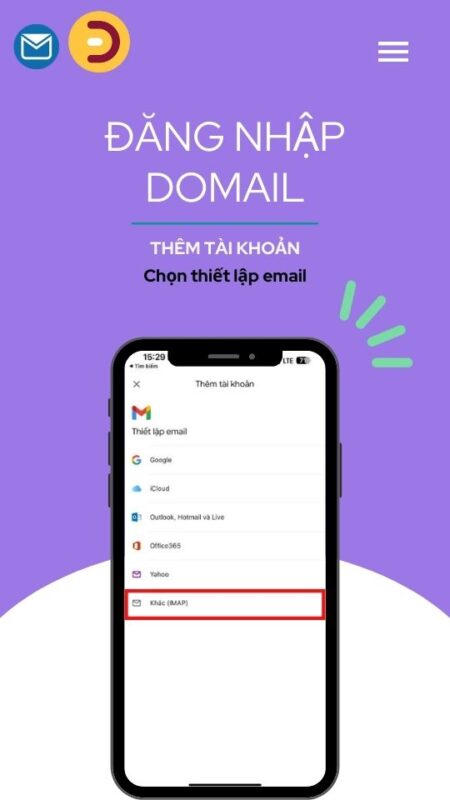
Bước 2: Nhập thông tin đăng nhập và nhấn Tiếp theo
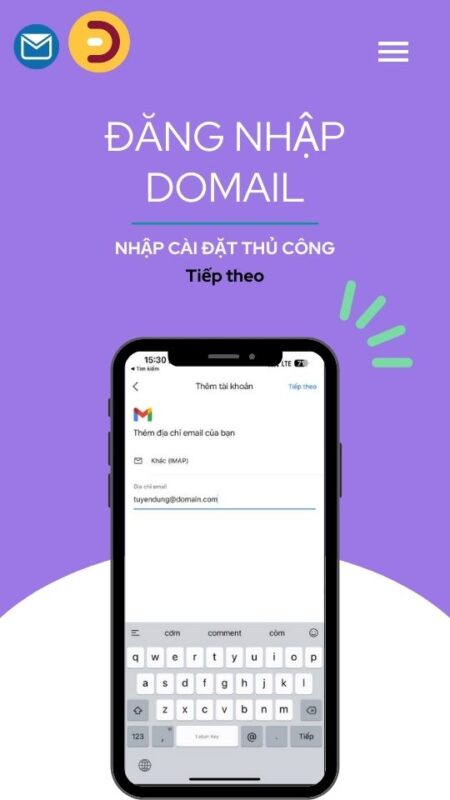
Bước 3: Nhập thông tin Cài đặt máy chủ thư đến. Trong đó lưu ý nhập Máy chủ/Cổng/ Loại bảo mật đúng như trong hình và nhấn Tiếp theo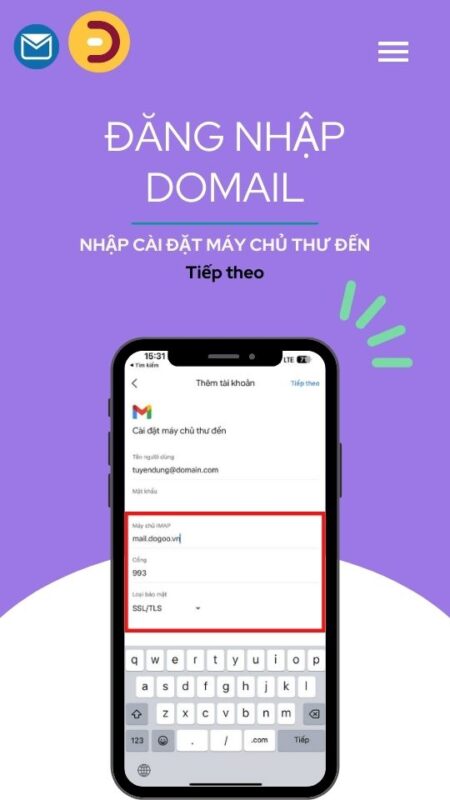
Bước 4: Nhập thông tin Cài đặt máy chủ thư đi. Trong đó lưu ý nhập Máy chủ/Cổng/ Loại bảo mật đúng như trong hình và nhấn Tiếp theo
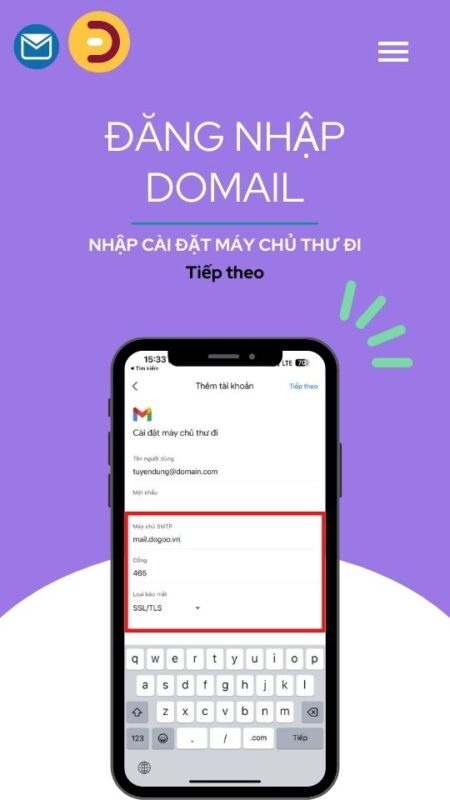
Bước 5: Thiết lập Tên hiển thị Email cho phiên bản mobile
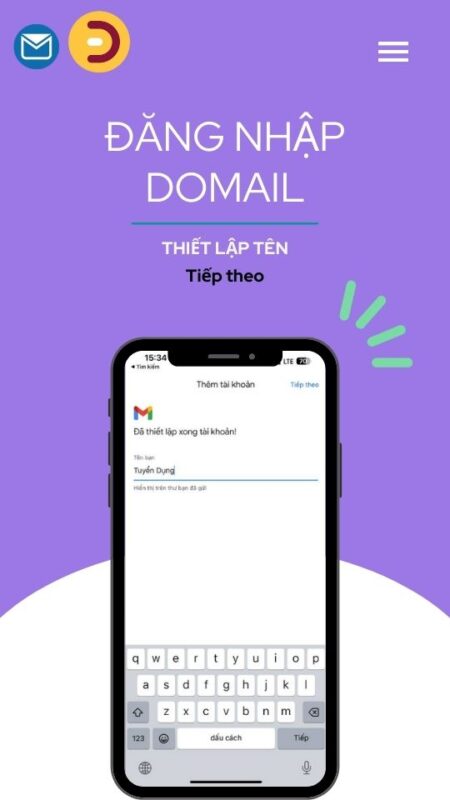
Trên đây là hướng dẫn chi tiết để cài doMail lên điện thoại, máy tính bảng để bạn có thể check mail và trả lời mail mọi lúc mọi nơi.
Cảm ơn các bạn đã tin tưởng và chọn lựa sản phẩm của Dogoo.
Dogoo.vn